按【Ctrl+D】或拖动【 小墨鹰LOGO】到书签栏,收藏本站!
浏览量:26003 发布时间:2025-06-17 18:35:28
可以将图片上传到微信公众号的素材库里面,获取图片的链接然后复制到小墨鹰编辑器里面替换素材中的图片,具体步骤如下:
重要提示:操作此功能必须小墨鹰编辑器和微信公众号在同一浏览器登录
第一步:登录微信公众号,点击素材管理——图片——本地上传
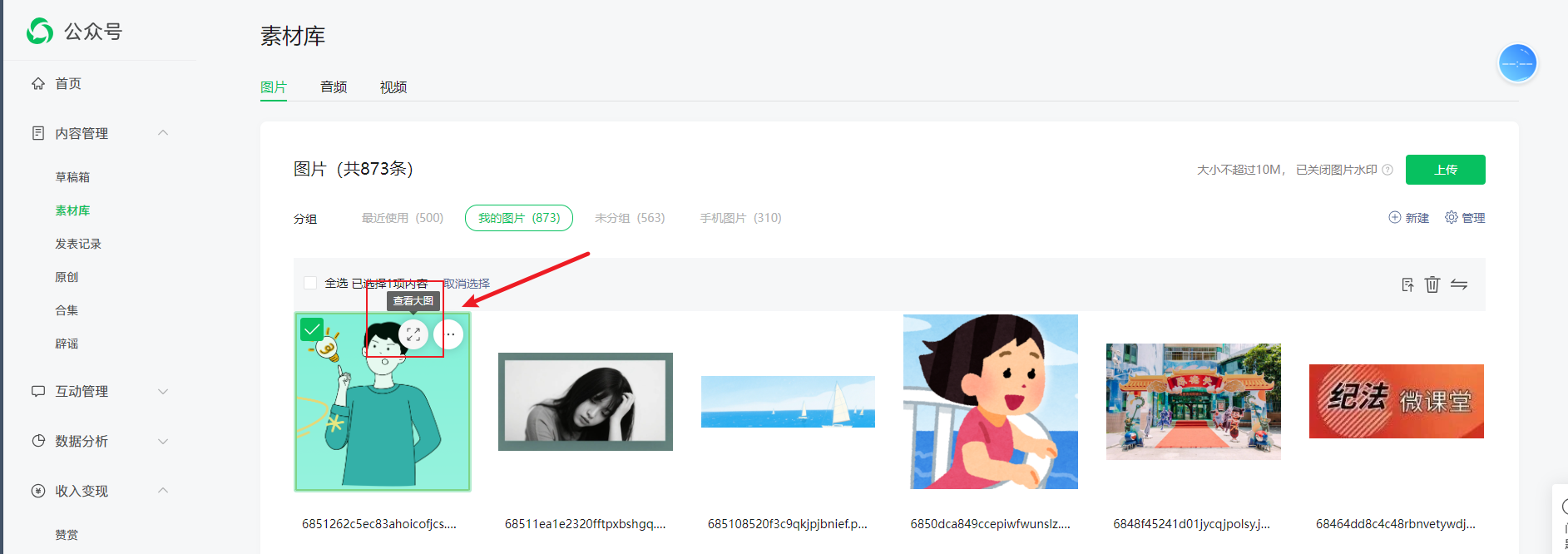
第二步:左键单击放大图片,鼠标放在弹出的图片上右键点击,选择复制图片网址
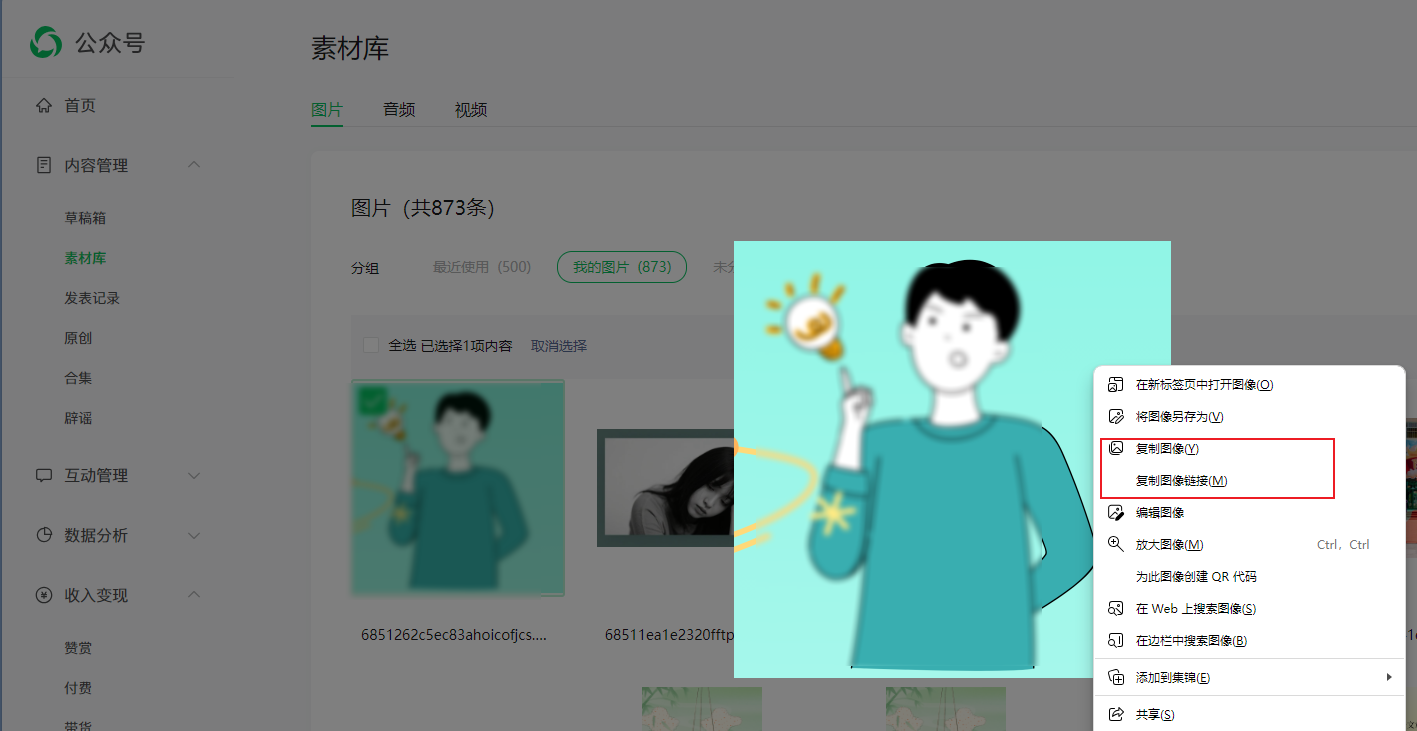
第三步:回到小墨鹰编辑器,点击素材中的图片,选择下面的“换图”
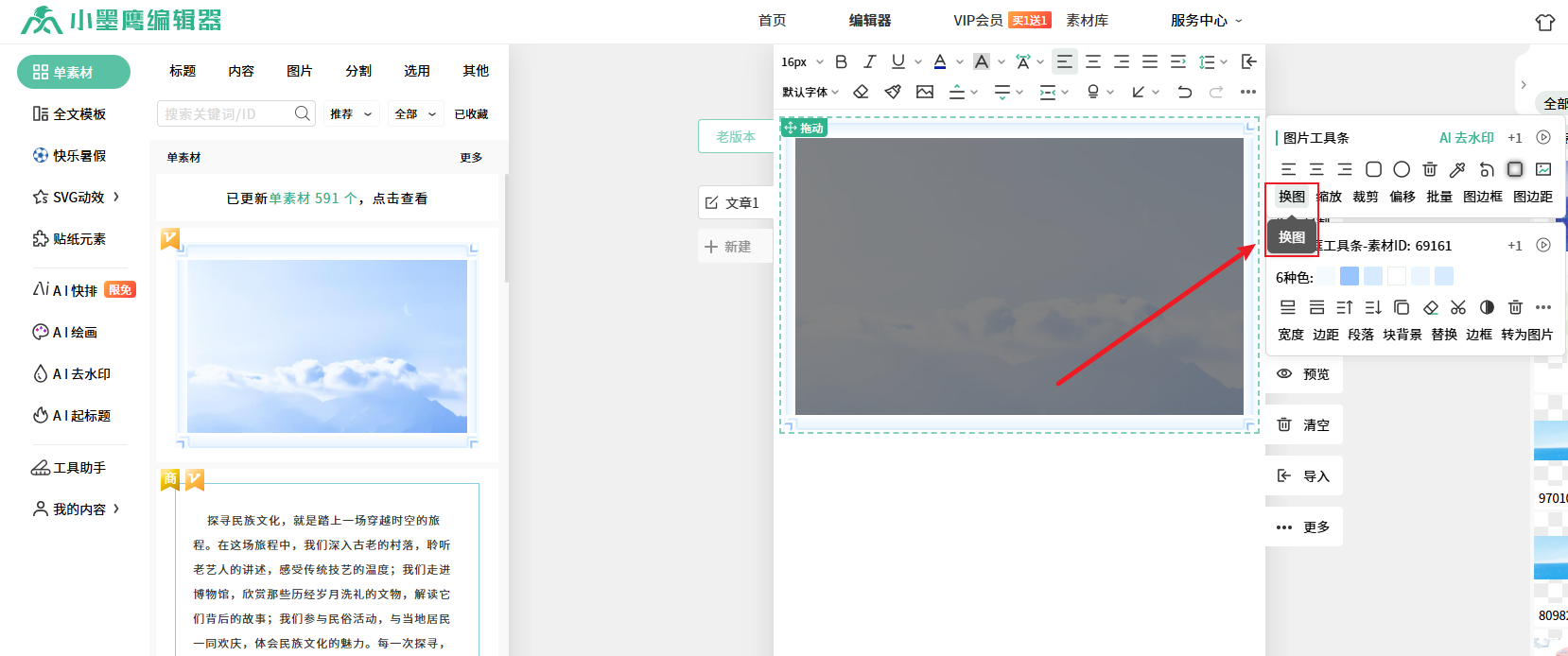
第四步:将刚才复制的图片链接复制粘贴到地址框中
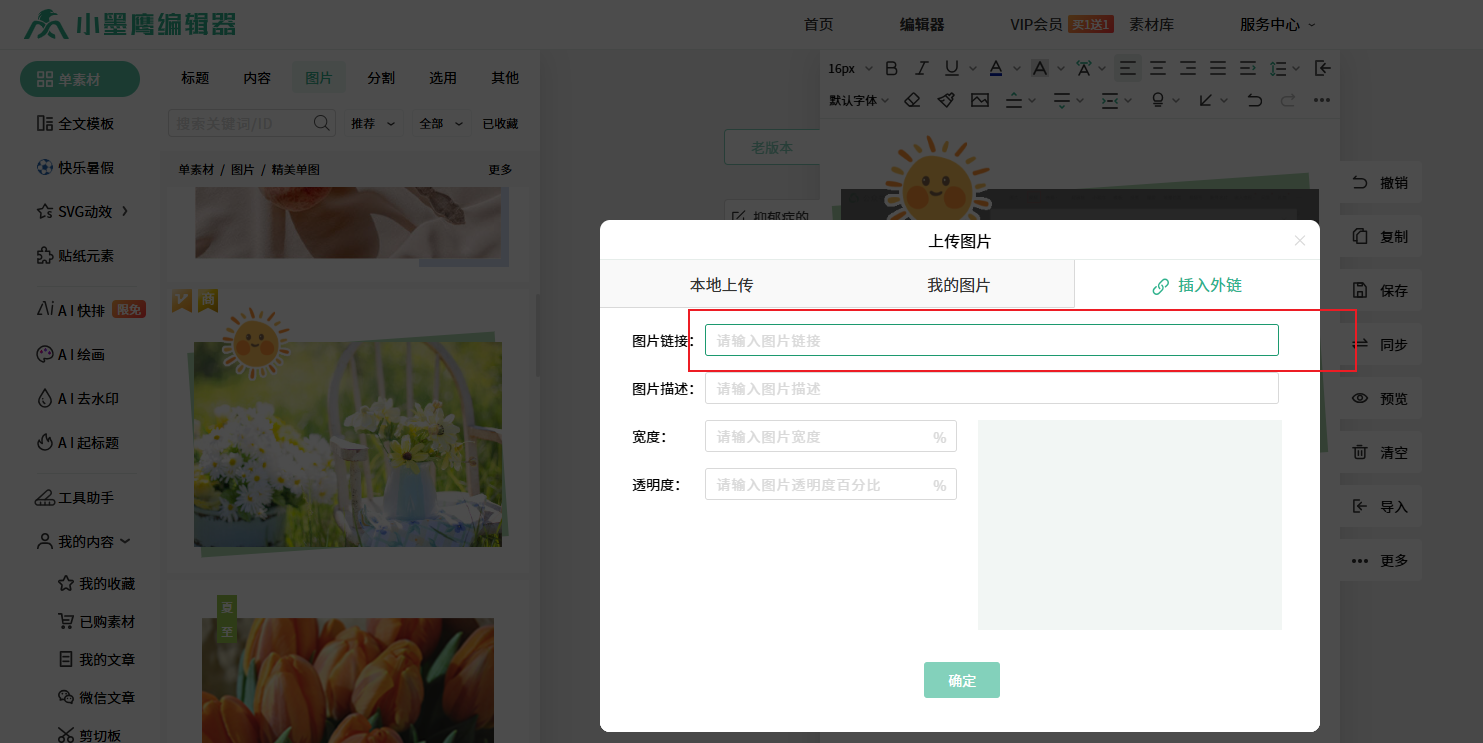
温馨提示:如果小墨鹰编辑器和微信公众号不在同一个浏览器登录,右下角的图片可能不显示,直接点击下面的确认后也不显示,复制粘贴到微信公众号图文中会显示,预览到手机也是正常显示。
☞推荐阅读:
复制成功
Copyright © xmyeditor.com 2015-2025 河南九鲸网络科技有限公司
ICP备案号:豫ICP备16024496号-1 豫公网安备:41100202000215 经营许可证编号:豫B2-20250200 网信算备:410103846810501250019号